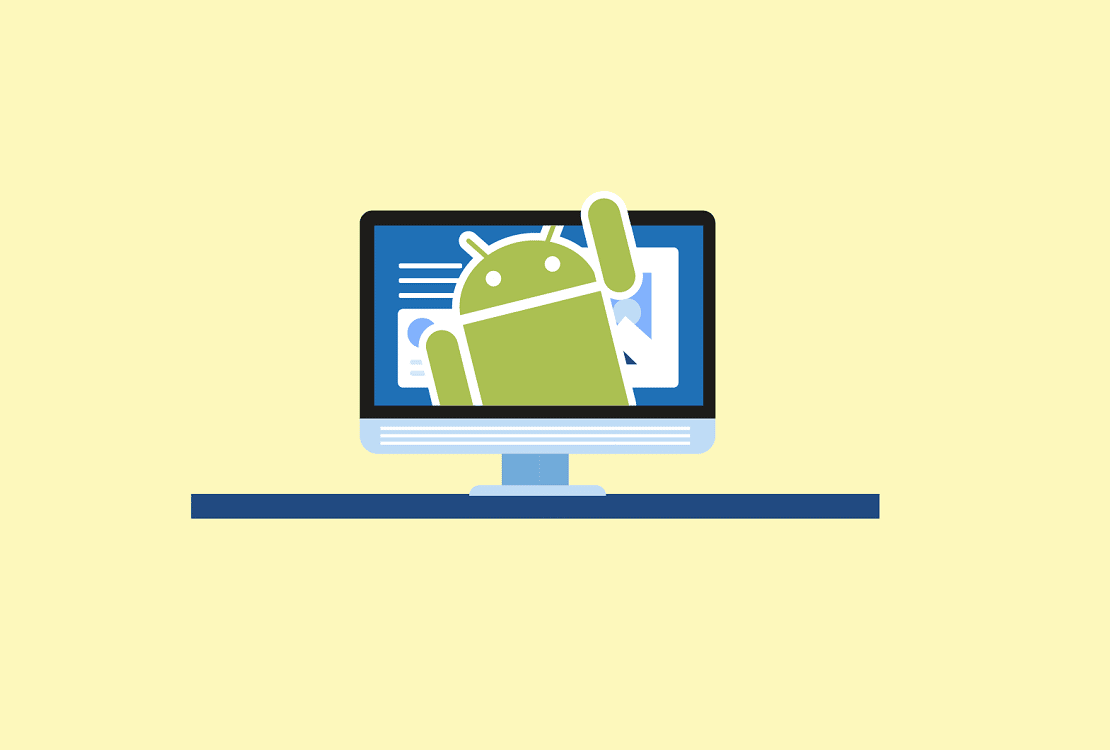A aplicação Vínculo ao Telemóvel da Microsoft é uma ferramenta gratuita do Windows (já vem instalada) que permite usar o telefone no PC. Este software recorre ao Bluetooth e ao Wi-Fi para se ligar ao smartphone – desta forma, é possível ver as nossas fotografias, atender chamadas e responder a SMS. Se tiver um modelo recente da Samsung, também pode controlar apps; contudo, as funcionalidades-base trabalham com qualquer smartphone Android (a partir da versão 7.0) e não apenas com os da marca coreana, como a Microsoft dá a entender, erradamente, no site do Vínculo ao Telemóvel.
1 – Para abrir o Vínculo ao Telemóvel no PC, carregue no menu iniciar (ou na tecla ‘Windows) e escreva vínculo ao telemóvel (com o acento no ‘i’). Clique na opção ‘Associar o seu telemóvel’ e, já no menu das definições do Windows, no botão azul ‘Adicionar um telemóvel’. Para começar, tem de instalar a app Ligar ao Windows no Android – pode fazer uma pesquisa na loja Google Play ou aceder ao endereço indicado: www.aka.ms/yourpc. De volta ao PC, marque a opção ‘Tenho a aplicação Vincular ao Windows pronta’ e clique em ‘Emparelhar com código QR’.
2 – O Vínculo ao Telemóvel cria um código QR que tem de ler com a câmara do smartphone. Também tem de dar à Microsoft as permissões necessárias para controlar as funções do telefone, como a capacidade de aceder aos seus contactos, mensagens e ficheiros: active-as todas, pois só assim terá tudo a funcionar em pleno.
3 – A interface do Vínculo ao Telemóvel é intuitiva é fácil de usar; se não vir uma barra à esquerda com a indicação do modelo do smartphone, estado da bateria, Wi-Fi e rede móvel, alargue a janela para que haja espaço suficiente.
Assim, sempre que receber uma chamada ou uma SMS, surge uma notificação no ecrã do computador; o mesmo acontece com todas as notificações, mas para isso precisa de autorizar o acesso às mesmas pela app Ligar ao Windows. Para fixar uma notificação no topo da lista, clique no ícone do pino que aparece em cada uma; se carregar no ‘x’, apaga-a no PC e no smartphone.
4 – É mais fácil escrever uma mensagem de texto com o teclado do PC que no smartphone. O Vínculo ao Telemóvel permite fazer exactamente isto: entre no separador ‘Mensagens’ e carregue em ‘+Nova mensagem’ (se clicar em cima de uma que já tenha recebido, esta vai abrir do lado direito e pode responder a quem a enviou, em baixo). Preencha o número de telemóvel do destinatário em ‘Para’ e escreva o texto – pode juntar imagens, GIF ou emojis. Também é possível ligar para quem lhe mandou a SMS – basta clicar no ícone do telefone, no canto superior direito.
5 – Uma das funcionalidades mais práticas do Vínculo ao Telemóvel é o acesso às fotografias do smartphone. Aceda ao separador ‘Fotografias’ e clique na que quiser ver num tamanho maior; no topo da janela estão botões que permitem ‘Abrir’ a foto na app correspondente do Windows e até mesmo apagá-la do telefone – contudo, para isto, precisa de autorizar este acesso no Android (o programa explica como fazer, da primeira vez).
6 – Se tiver auscultadores com microfone (ou um microfone/webcam com microfone) consegue fazer e atender chamadas com o Vínculo ao Telemóvel. Clique no separador ‘Chamadas’ para ver uma lista das recentes; se quisermos entrar em contacto com quem nos ligou, basta clicar em cima da respectiva entrada e no ícone do telefone ou da mensagem, se o objectivo for enviar uma SMS.
Caso queira telefonar a alguém da sua lista, comece a escrever o nome no campo ‘Pesquisar nos contactos’, que está à direita; a alternativa é marcar o número. Para fazer a chamada, clique no ícone do telefone, em baixo.
7 – É possível haver mais que um smartphone ligado ao computador. Isto é útil se, por exemplo, tiver um telefone pessoal e outro de trabalho. Para adicionar outro terminal, clique no ícone da roda dentada, no canto superior direito, entre em ‘Os Meus Dispositivos’ e, à direita, carregue no botão ‘+’ (‘Associar novo dispositivo’).
Também podemos ligar mais que um PC ao smartphone: na app Vincular ao Windows, toque no ícone da roda dentada que está no canto superior direito do ecrã do telemóvel; depois, entre em ‘Computadores ligados’ > ‘+ Adicionar Computador’.